Hvordan finne synkroniserte bakgrunnsbilder på Windows 10
Hvis du bruker flere Windows 10-systemer, og har koblet Microsoft-kontoen din på alle maskinene du bruker, kan du synkronisere innstillingene dine på tvers av enheter. Når du synkroniserer innstillinger, en av de mange tingene som er synkronisert er bakgrunnsbildet ditt. Dette betyr at hvis du finner et fint bakgrunnsbilde og angir det som bakgrunn på arbeidssystemet ditt, synkroniseres det med hjemmesystemet ditt. Dette er bra, men hvis du noen gang trenger å finne synkroniserte bakgrunnsbilder på et system, kan du gjøre det. Windows 10 lagrer dem på et midlertidig sted. Her kan du finne dem.
Synkroniserte bakgrunnsbilder på Windows 10
Den raskeste måten å se alle synkroniserte bakgrunnsbilder på Windows 10 er å åpne kjøreboksen med snarveien Win + R. Skriv inn følgende i kjøringsboksen. Du kan også legge den inn i adresselinjen i File Explorer.
% Localappdata% \ Microsoft \ Windows \ temaer \ roamedthemefiles
Dette vil åpne File Explorer, og du vil se en 'DesktopBackground' -mappe. Inne i denne mappen vil du se alle dine synkroniserte bakgrunnsbilder. De vil være i BMP-format.
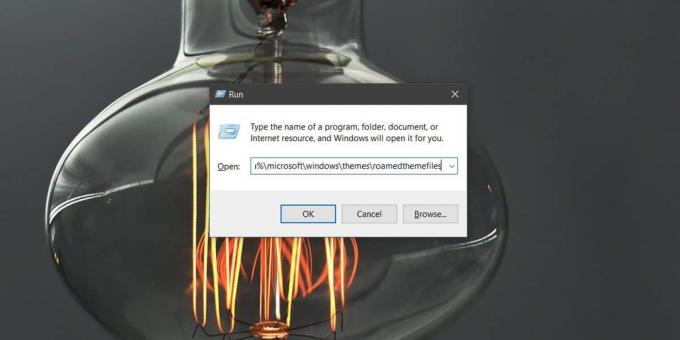
Du bør ikke flytte filer fra denne mappen med mindre du ikke har tenkt å bruke dem. Hvis du flytter filene, og en av dem fortsatt er i bruk, vil du ende opp med svart bakgrunn.
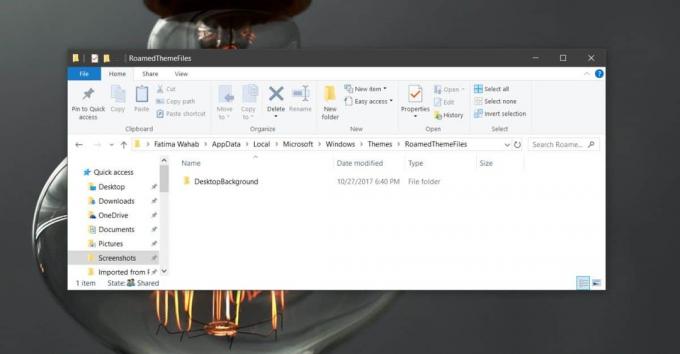
Windows 10 har en kopi av alle bakgrunnsbilder du bruker. Det vil ikke ha en kopi av hvert eneste bakgrunn noen gang, men det vil ha en rimelig lang historie av dem. Den beholder denne historikken slik at du ikke mister skrivebordsbakgrunnen din hvis du ved et uhell sletter den originale bakgrunnsfilen. Det holder også en midlertidig sikkerhetskopi av alle Windows 10 Spotlight-bilder også Du kan flytte dem til et permanent sted hvis du vil.
Det synkroniserte tapetet er i rimelig god kvalitet. Windows 10 nedgraderer ikke kvaliteten for mye. BMP-filene er store, slik at du vet at du ikke får et forferdelig, pikselert bilde. Når du har fått bildet, kan du dele det med noen som kan ha bedt om det, bruke bildet til noe annet eller bruke det som bakgrunn på en lokal konto.
Bakgrunnsbilder tar litt tid å synkronisere mellom forskjellige systemer. Hvis du nylig har endret et bakgrunnsbilde på ett system, og det ikke har blitt synkronisert med det nye systemet, kan du gi det noen minutter. Hvis du slår av systemet ditt andre gang du endret bakgrunnsbilde, kan det hende at det ikke har lastet opp til Windows-servere der det da skal synkroniseres med det andre systemet ditt. Overgangen er ikke sømløs, men den er ikke for hakkete.
Søke
Siste Innlegg
Slik spiller du inn lengre klipp med Game DVR i Windows 10
Spill DVR i Windows 10 kan spille inn og kringkaste spill. Det er e...
InCrypto Lar deg generere Hash-verdier og kode og kryptere tekst
Kryptering av en fil lar deg sende den over Internett trygt uten å ...
Hvordan redusere bakgrunnsstøy i en innspilling på Windows 10
Studioopptak tar mye utstyr. På toppen av alt dette trenger du et r...



